CAD如何创建长方体模型?
溜溜自学 室内设计 2023-02-06 浏览:452
大家好,我是小溜,在学习CAD绘制图形,可以从简单的图形开始绘制,有时需要创建长方体模型,那么CAD如何创建长方体模型呢?多边形是最常用到的,下面我们一起来看看吧!

工具/软件
硬件型号:戴尔DELL灵越14Pro
系统版本:Windows7
所需软件:CAD2014
方法/步骤
第1步
在计算机中,打开Cad2014软件,新建cad文档,鼠标左键单击【三维视图】,如下图所示。
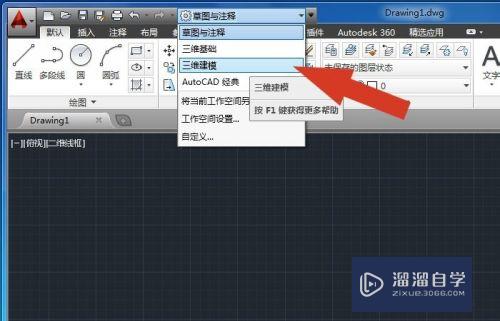
第2步
接着,在绘图窗口中,鼠标左键选择【实体模型】下拉列表,选择长方体图形,如下图所示。
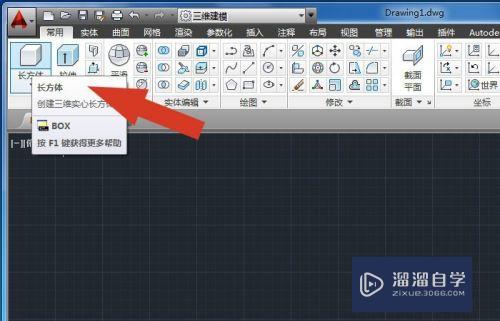
第3步
然后,鼠标左键在文档的窗口上,绘制出长方体的图形,如下图所示。
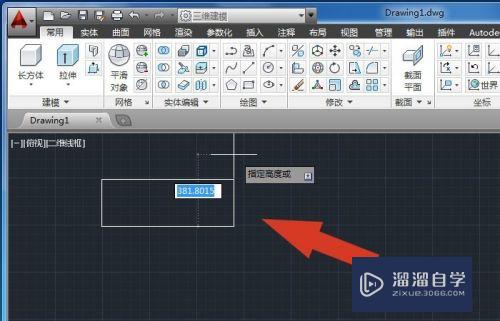
第4步
接着,鼠标左键选择工具栏中【视图】,如下图所示。
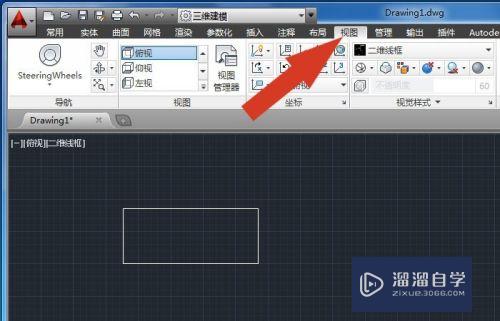
第5步
然后,鼠标左键选择三维视图中的东南轴侧图,如下图所示。
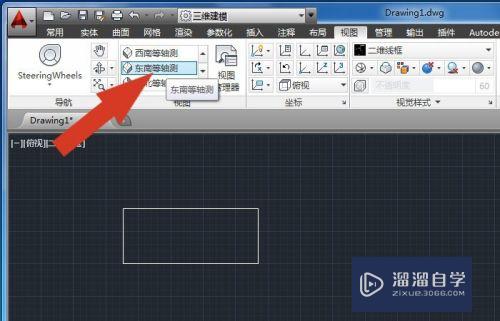
第6步
最后,在文档中,可以看到立体效果的长方体模型了,如下图所示。通过这样的操作,就学会了在Cad2014软件中创建长方体模型了。
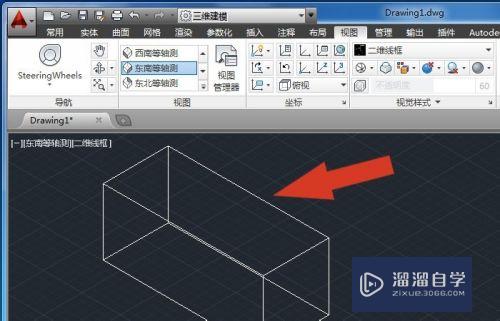
注意/提示
好啦,本次关于“CAD2014软件中如何创建长方体模型?”的内容就分享到这里了,跟着教程步骤操作是不是超级简单呢?快点击下方入口观看免费教程→→
相关文章
距结束 04 天 22 : 47 : 19
距结束 00 天 10 : 47 : 19
首页







